UCS serie B Server: La sostituzione di un controller RAID con firmware precedente può causare il guasto del montaggio dell'archivio dati negli host ESXi
Opzioni per il download
Linguaggio senza pregiudizi
La documentazione per questo prodotto è stata redatta cercando di utilizzare un linguaggio senza pregiudizi. Ai fini di questa documentazione, per linguaggio senza di pregiudizi si intende un linguaggio che non implica discriminazioni basate su età, disabilità, genere, identità razziale, identità etnica, orientamento sessuale, status socioeconomico e intersezionalità. Le eventuali eccezioni possono dipendere dal linguaggio codificato nelle interfacce utente del software del prodotto, dal linguaggio utilizzato nella documentazione RFP o dal linguaggio utilizzato in prodotti di terze parti a cui si fa riferimento. Scopri di più sul modo in cui Cisco utilizza il linguaggio inclusivo.
Informazioni su questa traduzione
Cisco ha tradotto questo documento utilizzando una combinazione di tecnologie automatiche e umane per offrire ai nostri utenti in tutto il mondo contenuti di supporto nella propria lingua. Si noti che anche la migliore traduzione automatica non sarà mai accurata come quella fornita da un traduttore professionista. Cisco Systems, Inc. non si assume alcuna responsabilità per l’accuratezza di queste traduzioni e consiglia di consultare sempre il documento originale in inglese (disponibile al link fornito).
Sommario
Problema:
Dopo la sostituzione del controller RAID, l'ID NAA del VD è stato modificato durante l'importazione della configurazione esterna e questo ha causato il mancato montaggio del datastore.
Hardware interessato:
UCS-MRAID 12G
UCS-MRAID 12G
Server con controller RAID UCSB-MRAID12G:
UCS B200 M4
UCS B200 M5
UCS B480 M5
UCS B420 M4
UCS C220 M4
UCS C240 M4
Firmware interessato:
Firmware controller RAID: 24.5.x.x e 24.6.x.x
Esempio n.
***mrsasctlr.24.5.0-0043_6.19.05.0_NA.bin
Il firmware dei controller 24.5.x.x è presente in tutte le versioni UCSM precedenti alla 3.2.*
Note release dalla release 3.1 #
https://www.cisco.com/c/en/us/td/docs/unified_computing/ucs/release/notes/CiscoUCSManager-RB-3-1.htmlhttps://www.cisco.com/c/en/us/td/docs/unified_computing/ucs/release/notes/CiscoUCSManager-RB-3-1.html
Sistema operativo interessato:
VMware ESXi
Causa:
Con le versioni precedenti del firmware, se viene rilevata una mancata corrispondenza della versione dell'area di lavoro DDF (Device Data Format), il firmware del controller non è in grado di ripristinare l'ID NAA dal DDF durante l'importazione esterna.
MR6.4 dispone di DDF_WORK_SPACE versione 1, mentre MR6.10 dispone di DDF_WORK_SPACE versione 3. Versioni successive di FW dopo MR6.4, sono state apportate correzioni che consentono al controller FW di ripristinare l'ID NAA da DDF anche se viene rilevata una mancata corrispondenza dell'area di lavoro DDF. L'ID NAA non può essere analizzato correttamente se il firmware del controller sostitutivo è obsoleto (esempio: 24.5.x e 24.6.x). Tuttavia, la versione 24.12.x può analizzare correttamente l'ID NAA.
| Prima della sostituzione: Server 2/2: Nome prodotto fornito: Server blade Cisco UCS B200 M5 a 2 socket PID in dotazione: UCS-B200-M5 Video in dotazione: V06 Numero di serie (SN): FCH22973K5 Stato slot: Equipaggiato Nome prodotto riconosciuto: Server blade Cisco UCS B200 M5 a 2 socket PID riconosciuto: UCS-B200-M5 VID riconosciuto: V06 Numero di serie riconosciuto: FCH22973K5 Memoria riconosciuta (MB): 524288 Memoria effettiva riconosciuta (MB): 524288 Core riconosciuti: 28 Adattatori riconosciuti: 1 Unità virtuale 0: Tipo: RAID 1 con mirroring Dimensione blocco: 512 Blocchi: 1560545280 Operabilità: Operabile Presenza: Equipaggiato Dimensioni: 761985 Ciclo di vita: Allocato Stato unità: Ottimale Dimensione striscia (KB): 64 Criteri di accesso: Lettura/scrittura Criteri di lettura: Normale Criterio cache di scrittura configurato: Write through Criterio cache di scrittura effettiva: Write through Criterio I/O: Diretta Cache unità: Nessuna modifica Avviabile: Vero Identificatore univoco: bcc0dd21-2006-4189-86c1-132017ad0958 Identificatore univoco fornitore: 618e7283-72eb-6460-240f-d02c0bbd9310 <<<<<<<<<<<<<<<<<<<<<< Dopo la sostituzione: Server 2/2: Unità virtuale 0:
In questo caso, l'ID [Vendor Unique Identifier] del server 2/2 è stato modificato da [618e7283-72eb-6460-240f-d02c0bbd9310] a [618e7283-72ea-3f20-ff00-005a0574b04b] |
Come evitare di risolvere il problema?
Per evitare questo problema, aggiornare il firmware del controller sostitutivo prima di inserire il disco o il DVD.
Procedura dettagliata:
- Arresta il server
- Rimuovere tutti i dischi uno per uno e lasciare i dischi con lo stesso slot non inserito completamente, in modo che l'ordine di posizionamento non venga disturbato(se si rimuove completamente dallo slot, tenere nota dello slot poiché le unità devono essere riposizionate nello stesso slot)
- Installare un nuovo controller RAID per la sostituzione senza inserire un disco.
- Il server riconoscerà il nuovo controller RAID
- Aggiornare il firmware del controller RAID.
- Dopo l'aggiornamento del firmware, spegnere il server e inserire il disco nel server.
- Accendere il server
Come eseguire il ripristino se il server presenta questo problema?
Procedura dettagliata:
===================
Procedura per il ripristino dell'archivio dati
===================
1 Accedere al client vSphere e selezionare il server dal pannello Inventory.
2 Fare clic sulla scheda Configuration e fare clic su Storage nel pannello Hardware.
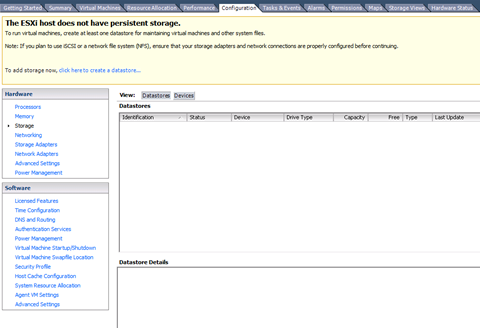
3 Fare clic su Add Storage (Aggiungi archiviazione).
4 Selezionare il tipo di storage Disk/LUN e fare clic su Next.
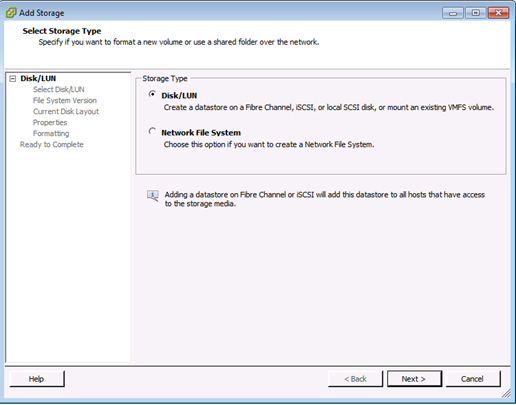
5 Dall'elenco delle LUN, selezionare la LUN che ha un nome di datastore visualizzato nella colonna Etichetta VMFS e fare clic su Avanti.
Nota: Il nome presente nella colonna Etichetta VMFS indica che la LUN è una copia che contiene una copia di un datastore VMFS esistente.

6 In Mount Options (Opzioni Di Montaggio), vengono visualizzate le seguenti opzioni:
Mantieni firma esistente: Installare in modo permanente il LUN (ad esempio, installarlo dopo il riavvio)
Assegna una nuova firma: Rinominare il LUN
Formattare il disco: Riformattare il LUN
Note: Formattare il discoelimina tutti i dati esistenti sul LUN. Prima di tentare di rifirmare, verificare che non vi siano macchine virtuali in esecuzione su un altro host, in quanto tali macchine virtuali non sono più valide nell'inventario di vCenter Server e devono essere nuovamente registrate sui rispettivi host.
selezionare Assegna una nuova firma e fare clic su Avanti.

7 Selezionare l'opzione desiderata per il volume
8 Nella pagina Pronto per il completamento, rivedere le informazioni di configurazione dell'archivio dati e fare clic su Fine.

===================
Operazioni successive
===================
Dopo la rinuncia, potrebbe essere necessario eseguire le operazioni seguenti:
1 Connettersi al client vSphere, UIn Inventario > Fare clic su Archivio dati
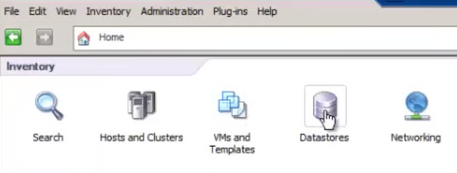
2 Fare clic con il pulsante destro del mouse sull'archivio dati e fare clic su "Browse Datastore "

3 Nel riquadro sinistro fare clic su una cartella VM per visualizzare il contenuto nel riquadro destro

4 Nel riquadro di destra, fare clic con il pulsante destro del mouse sul file .vmx e selezionare "Add to Inventory" (Aggiungi all'inventario).

5 Procedura guidata "Add to Inventory" per completare l'aggiunta della VM all'host ESXi
6 Ripetere i passaggi per tutte le VM rimanenti
7 Dopo aver registrato nuovamente tutte le VM, rimuovere tutte le VM inaccessibili dall'inventario facendo clic con il pulsante destro del mouse su ciascuna di esse e selezionando "Rimuovi dall'inventario".
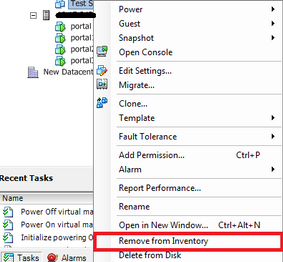
8 Accendere ciascuna VM e verificare che sia operativa e accessibile
Nota: Prima di accendere la VM, riavviare l'host ESXi e dopo il riavvio online e l'accesso tramite il client vSphere, verificare che le VM siano ancora visibili e che non siano passate allo stato "Inaccessibile"
BUG correlato: CSCvr11972
CSCvr11972  Identificatore univoco del fornitore modificato dopo la sostituzione di MRAID12G
Identificatore univoco del fornitore modificato dopo la sostituzione di MRAID12G
Contributo dei tecnici Cisco
- Afroj AhmadTecnico di consulenza - CX
- Yogesha MGResponsabile tecnico - CX
- Yogindar Das YasodharResponsabile tecnico - Progettazione dello storage
 Feedback
Feedback